Если вы используете свой смартфон Android и вам необходимо передавать большие файлы на компьютер или с него, размер этих файлов может затруднить процесс. Сжатие или сжатие этих файлов облегчает процесс. Однако вы не можете сжимать или распаковывать эти файлы на Android, если вы не используете стороннее приложение.
Если ваша работа требует отправки больших файлов или если вы просто хотите отправить кому-то большое количество фотографий, zip-файлы являются необходимостью. В этой статье объясняется, как сжимать или распаковывать большие файлы на смартфоне Android с помощью приложения под названием RAR.
RAR — это инструмент для декомпрессии, разработанный людьми, создавшими WinRAR, и их Windows-приложение преследует ту же цель. Используя мобильное приложение, вы можете распаковывать файлы в форматах RAR, ZIP, TAR, GZ, BZ2, XZ, 7z, ISO и ARJ. Однако вы можете архивировать или сжимать файлы только в форматах RAR и ZIP.
Использование этого приложения позволит вам легко управлять этими типами файлов. Следующие шаги показывают, что вам нужно сделать.
Как открыть zip. файл на телефоне.
Как использовать RAR для распаковки файлов на Android – пошаговая инструкция

- Загрузите и установите RAR из Play Store.
- Откройте приложение RAR. Это приведет вас прямо к вашим файлам.
- Найдите каталог, в который был загружен файл. Нажмите на папку, содержащую файл.
- Нажмите, чтобы проверить файл для распаковки.
- Нажмите кнопку Извлечь.
- Выберите нужный путь назначения, нажав на кнопку и выбрав опцию. Вы можете выбрать другой путь, нажав на Обзор. Вы также можете просто использовать путь по умолчанию.
- Нажмите ОК
Затем программа отобразит файлы, которые были в папке ZIP.
Как создать ZIP архив на Android – пошаговая инструкция
Также просто создать файл zip на вашем телефоне, чтобы вы могли легко отправить его по электронной почте или другим способом по вашему выбору.

- Откройте приложение RAR.
- В диспетчере файлов выберите файлы, которые вы хотите отправить, установив соответствующий флажок. Убедитесь, что общий размер не превышает 707 МБ.
- Нажмите кнопку «Архив».
- Выберите формат файла, который вы хотите использовать, из RAR, ZIP или RAR 4.x.
- Измените путь назначения, если вы хотите использовать что-то отличное от пути по умолчанию.
- При желании вы также можете добавить пароль в папку, в которой ваш получатель должен будет открыть файлы.
- Если вы хотите удалить файлы, установите этот флажок. Вы также можете создать солидный архив. Надежный архив — это архив, содержащий специальный метод сжатия, который обрабатывает файлы, содержащиеся в архиве, как непрерывный поток данных. Вы должны зарегистрироваться в качестве RAR, чтобы эта опция работала.
- Нажмите на ОК.
Чтобы открыть ZIP на телефоне андроид нужно приложение от гугла
Теперь вы можете отправлять эти файлы, не беспокоясь о том, не получит ли ваш получатель их из-за их большого размера. Просто выберите папку, установив флажок, щелкните три точки в верхнем правом углу, выберите метод, который вы хотите использовать для отправки файлов, и все готово.
Источник: o-phone.ru
Как на «Андроиде» открыть файл ZIP или любой другой архив простейшими способами
В современных мобильных системах, равно как и в стационарных ОС, очень часто приходится работать с файловыми архивами, сжатыми для экономии занимаемого пространства на внутреннем или съемном накопителе. Рассмотрим несколько популярных форматов, а заодно разберемся, какой программой открыть файл ZIP для «Андроида». Здесь можно предложить как минимум два простейших решения.
Как на «Андроиде» открыть файл ZIP-формата: общие принципы
Сразу же придется огорчить всех пользователей Android-девайсов. В самой системе по умолчанию средств работы с архивами нет. Непонятно почему, но разработчики оставили вопрос того, как открыть ZIP-файл на «Андроиде» (или любой другой архивный контейнер), без решения. Таким образом, по сравнению с теми же стационарными ОС, в которых, как правило, встроенный архиватор уже поставляется в предустановленном виде, придется использовать исключительно сторонние инструменты.
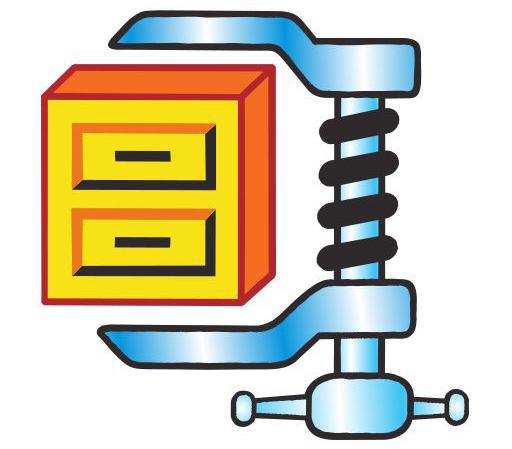
Что же касается выбора программы, здесь можно выделить два основных направления:
- использование специального приложения-архиватора;
- открытие архивов с помощью файловых менеджеров, в которых архиватор является встроенным.
Как на «Андроиде» открыть файл ZIP и RAR: узконаправленные программы
Среди всего того, что сегодня предлагается на рынке мобильных приложений архиваторов, отдельно можно отметить аналоги стационарных программ, например, Andro ZIP, RAR для «Андроид», Easy Unrar, Unzip https://fb.ru/article/277319/kak-na-androide-otkryit-fayl-zip-ili-lyuboy-drugoy-arhiv-prosteyshimi-sposobami» target=»_blank»]fb.ru[/mask_link]
Zip архиватор для Android
У 7-Zip нет мобильной версии приложения для Android телефонов и планшетов, но есть прекрасная альтернатива под названием ZArchiver. Этот архиватор умеет создавать и распаковывать архивы в 7Z, ZIP, GZIP и других форматах, поддерживает открытие RAR формата и просмотр его содержимого без распаковки.



Внешне ZArchiver выглядит как файловый менеджер, в окне просмотра которого вы перемещаетесь по папкам смартфона и выбираете файлы для архивации. Любые операции с ними можно выполнить в быстром режиме с параметрами по умолчанию, и в подробном – там, где параметры архивации меняются под себя. Все надписи в интерфейсе на русском языке, разобраться с приложением не сложно.
Зачем нужна Андроид-версия Zip архиватора, неужели нельзя сжимать и распаковывать файлы на компьютере через 7-Zip, тем более, что он обладает более высокой производительностью? Можно, но это неудобно. Гораздо проще все делать на телефоне и не пересылать файлы туда-сюда. У современных смартфонов достаточно вычислительной мощности для таких операций. Главное – следить за зарядом батареи, так как ее расход увеличивается в процессе работы приложения из-за усиленной нагрузки на процессор устройства.
Возможности Zip архиватора ZArchiver
- быстрое сжатие в *.zip и *.7z. Для выбора нескольких файлов, кликайте по их иконкам. Для открытия меню с операциями над ними, кликайте на название любого выбранного файла;
- быстрая распаковка в текущую папку или новую папку с именем как у архива;
- проверка созданных архивов на ошибки;
- защита архивов паролем с алгоритмом шифрования AES-256 бит;
- изменение содержимого архивов;
- быстрое переключение в избранном меню между папками во внутренней памяти Android и на флеш-карте.
Поддерживаемые форматы
сжатие: 7Z, ZIP, TAR, GZIP, BZIP2, XZ, LZIP, DMG и ISO;
распаковка: те же, что и выше, плюс ZIPX, RAR, LZMA, EXE (исполняемые файлы Windows открываются как папки), CAB, WIM, PAX, JAR, WAR, IPA, APK, APPX, XPI, CPGZ и CPIO.
Внимание: количество доступных форматов для сжатия зависит от типа сжимаемых файлов.
Преимущества
- Если на устройстве достаточно оперативной памяти, архивы размером до 10 МБ будут открываться без распаковки во временную папку;
- Выставление стандартного уровня сжатия для каждого формата отдельно в настройках;
- Стандартный функционал ZArchiver можно расширить с помощью плагинов. Например – добавить поддержку облачного хранилища.
По ссылке ниже вы можете скачать Zip архиватор для Android бесплатно. ZArchiver будет установлен из официальных магазинов приложений Google Play или AppGallery. Выбирайте второй, если у вас Huawei.
Источник: 7zip-soft.com